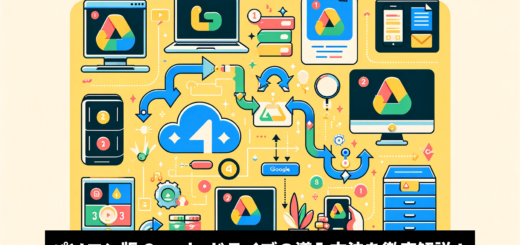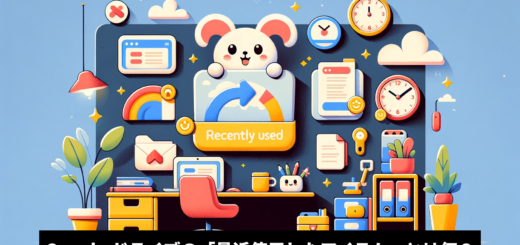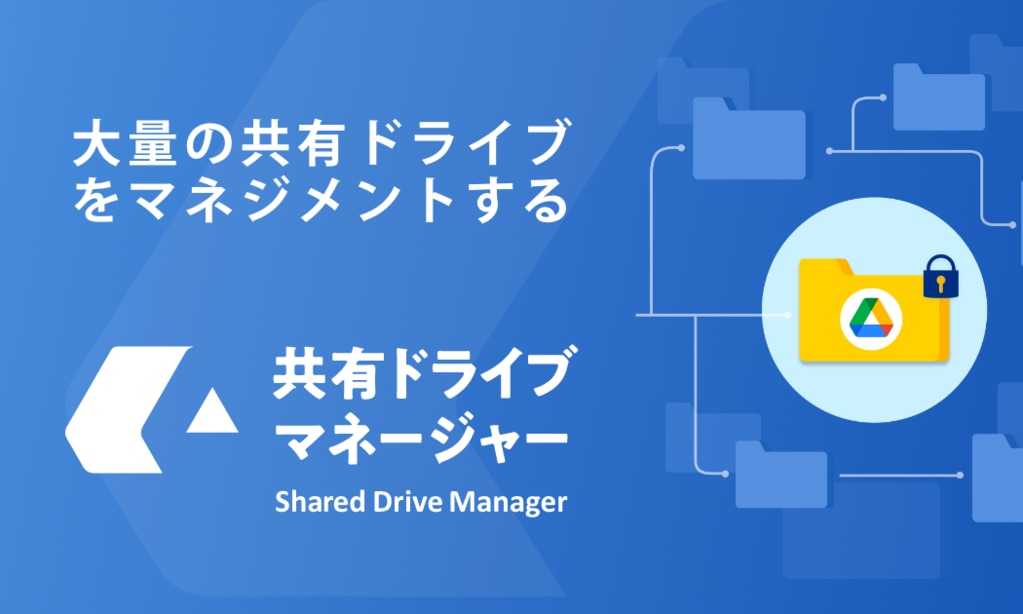Google ドライブ – 共有ドライブのファイル使用量を確認する方法
Google ドライブの「共有ドライブ」は個人ではなく、チームで共有スペースを持つための機能です。通常の Google ドライブでは、個人レベルでの権限管理しかできませんでしたが、共有ドライブであればチームでファイルを共有することができます。
この共有ドライブは、非常に便利な機能である一方、 Google Workspace の特定のエディションでしか使えない機能であるため、まだまだ認知が進んでいるとは言えず、どのような制限があるのか知らない方も多いようです。
特に、共有ドライブの導入に興味がある企業において、既存のファイルストレージに保存されるデータを共有ドライブに移行する場合に発生する容量制限について、非常に関心が高いように感じます。
共有ドライブに対する容量制限は存在しないが・・・
結論から言うと、共有ドライブは、以下の通りファイル数やフォルダ数に制限が存在しますが、ファイル容量については、共有ドライブ独自の制限はありません。ただ、 Google Workspace 自体には容量制限があるため、 Google Workspace の容量の上限値以上は共有ドライブにファイルを保存することはできません。
| 主な制限項目 | 制限値 |
|---|---|
| ファイル・フォルダ数の制限 | 400,000 |
| フォルダのネスト数 | 20 |
| アップロード数/日 | 750GB/日/組織 |
共有ドライブの使用量を確認する方法
ユーザー向けの Google ドライブ画面には使用量は表示されませんが、 Google Workspace の管理コンソールから、各共有ドライブの使用量を確認することができます。
Google Workspace の管理コンソールから[アプリ]-[Google Workspace]-[ドライブとドキュメント の設定]-[共有ドライブを管理する]に遷移すると、ドメインで管理する共有ドライブの一覧が表示されます。
以前は「使用率」と言う表記で%表示でしたが、やっと具体的な使用量が表示されるようになったようです。
共有ドライブマネージャーではさらに細かい分析が可能
共有ドライブの運用管理に特化した共有ドライブマネージャーというサービスが存在します。このサービスには、共有ドライブの利用状況を可視化する機能があり、ファイルの使用量だけでなく、アイテム数(ファイル・フォルダ数)、社外共有されている共有ドライブであるか否かも可視化してくれます。
※より視覚的に共有ドライブの利用状況を確認することができるように、定期的にUIの改善を実施しています。
共有ドライブのアイテム数や使用料を可視化
共有ドライブマネージャーには、Google Workspace に存在する全ての共有ドライブを定期同期する機能があり、サービス利用者はこの機能を利用することで共有ドライブの利用状況をいつでもチェックすることが可能です。
また、アイテム数や使用量等の情報はCSVでダウンロードすることも可能です。共有ドライブマネージャーの詳細を知りたい場合はコチラの記事もご参考ください。
まとめ
今回の記事のまとめは以下の通りです。
- 共有ドライブの容量上限: 共有ドライブ自体には特定の容量上限は設定されていませんが、それはGoogle Workspaceアカウント全体の容量上限に影響されます。つまり、組織全体で割り当てられたストレージ容量内で共有ドライブの使用が行われる必要があります。
- Google Workspace管理コンソールによる使用量確認: Google Workspaceの管理者は、管理コンソールを通じて共有ドライブの使用量を確認することができます。これにより、組織全体のストレージ使用状況を把握し、必要に応じて管理や調整を行うことが可能になります。
- 共有ドライブマネージャーの利用: 共有ドライブマネージャーというツールを利用することで、より詳細な共有ドライブの分析が可能です。このツールは、ファイルの使用状況、アクセス権限、アクティビティの履歴など、共有ドライブに関するさまざまな側面を詳細に分析し、管理の効率化をサポートします。